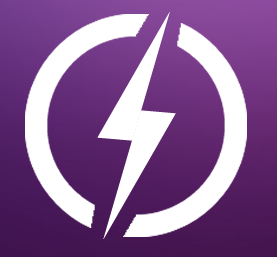
1. Обзор продукта
1.1 Внешний вид IceRiver KS1 и KS2

2. Функция
2.1 Запуск
2.1.1 Меры предосторожности
·Проверьте, нет ли каких-либо физических помех, которые могут повредить машину, и остерегайтесь поражения электрическим током.
·Перед включением питания проверьте надежность кабельного соединения и обратите внимание на безопасность электричества.
·Держите хэш-плату и другие компоненты вдали от воды или влаги.
·Убедитесь, что температура окружающей среды составляет от 0 до 35 °C.
·Не накрывайте поверхность машины из-за высокой температуры поверхности машины во время работы.
·Не размещайте легковоспламеняющиеся и взрывоопасные вещества вокруг машины во время работы.
·Убедитесь, что влажность окружающей среды ниже 90%.
·Содержите окружающую среду в чистоте, чтобы предотвратить попадание пыли, волос, ивовых прутьев и других посторонних предметов в машину и ее повреждение.
·Используйте стабильное напряжение.
·Раздавливание или возгорание машины, хэш-платы или частей платы из-за ненадлежащей среды не покрывается гарантией.
2.1.2 Проверка перед запуском
Предварительный осмотр майнера перед эксплуатацией:
·Проверьте внешний вид упаковки на предмет деформации.
·Проверьте внешний вид машины на предмет деформации и поломки. Также проверьте вентилятор и кабель.
·Проверьте, нет ли в машине странных звуков, и посмотрите, выключен ли радиатор.
*Примечание: пожалуйста, не разбирайте машину самостоятельно. Машина не будет покрываться гарантией, если пользователь разберет ее без разрешения.
2.1.3 Включение
Сначала подключите машину к Ethernet, а затем подключите шнур питания. Включите машину, во время процесса запуска оба индикатора состояния (правый и левый красный и зеленый) будут постоянно гореть. Примерно через 1 минуту начнет мигать правый зеленый индикатор состояния, указывая на то, что майнер успешно запущен.
2.2 Доступ к машине
2.2.1 Получение IP-адреса машины
1. Получите IP-адрес машины, загрузив и распаковав пакетный инструмент (для загрузки обратитесь к официальному сайту).
2.Нажмите кнопку [Detect IP] и нажмите и удерживайте кнопку IP машины в течение 1-2 секунд после всплывающего окна, чтобы получить IP-адрес машины.
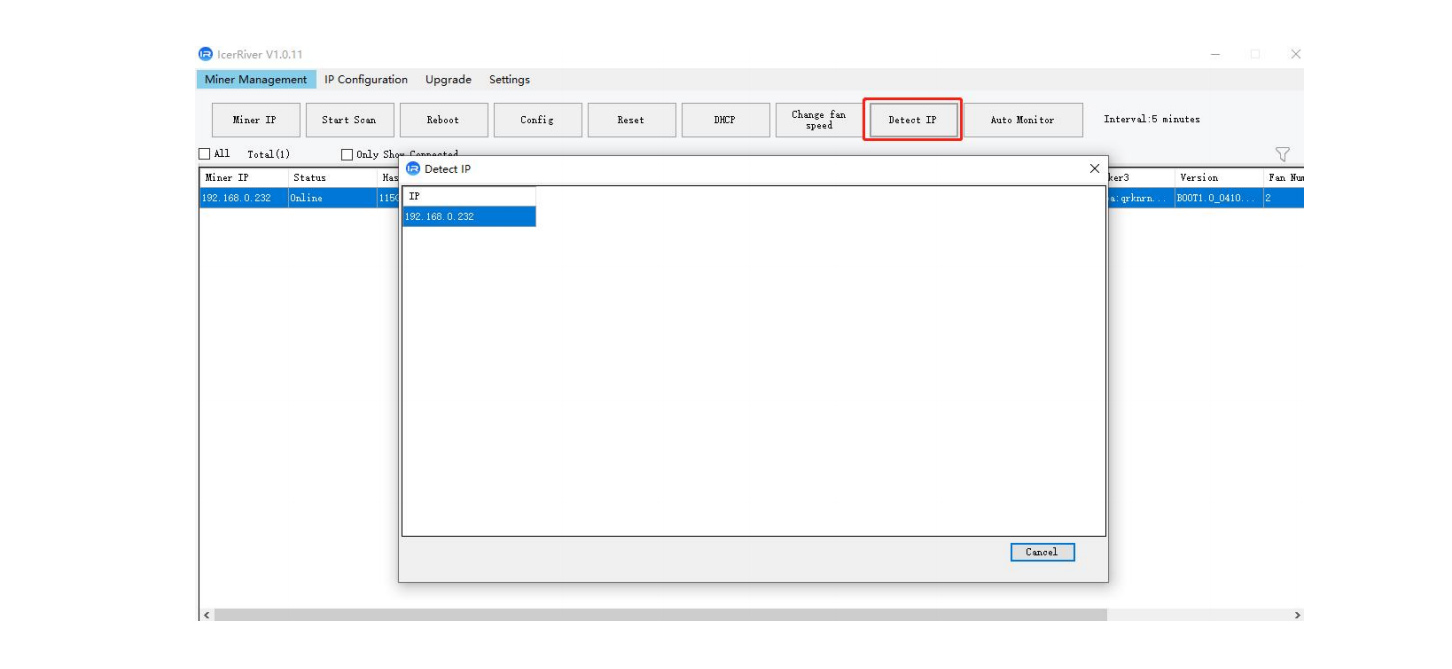
2.2.2 Доступ к машине
1. Откройте веб-браузер (рекомендуется браузер Chrome) и введите IP-адрес машины в адресной строке. Вы увидите следующий интерфейс.
2. Используйте имя пользователя по умолчанию "admin" и пароль для входа по умолчанию "12345678" для входа в машину.
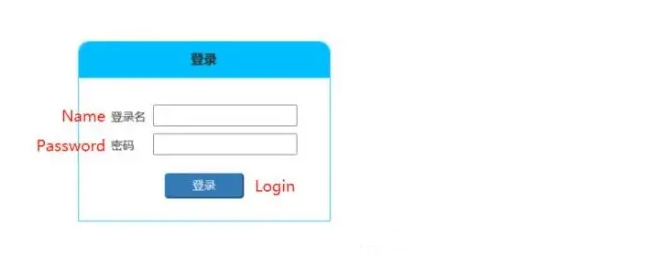
2.3 Переключение языка
1. Нажмите [Language] в правом верхнем углу страницы, чтобы переключиться между китайским и английским языками.
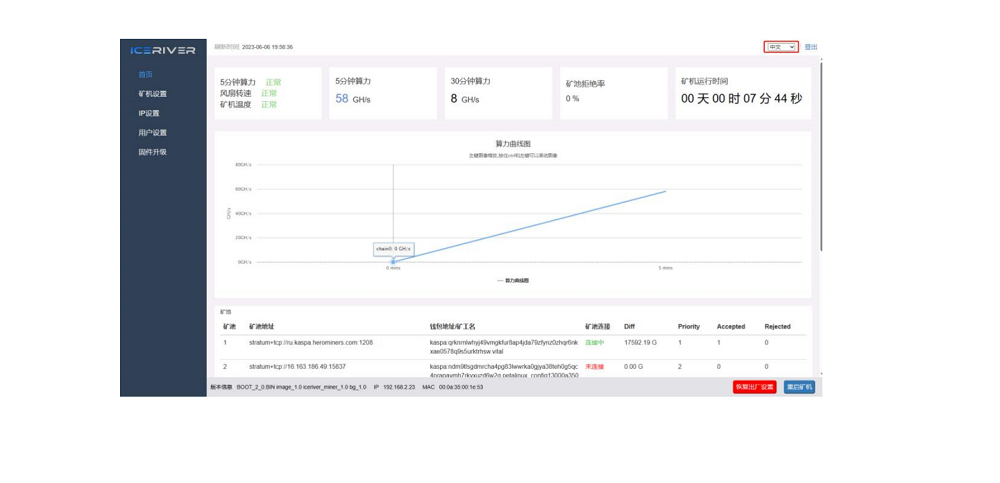
2.4 Изменение пароля
Чтобы защитить безопасность вашего имущества, измените пароль майнера после первого включения машины.
1. Нажмите [User Settings], введите текущий пароль и новый пароль, как показано ниже, и нажмите кнопку [Save].
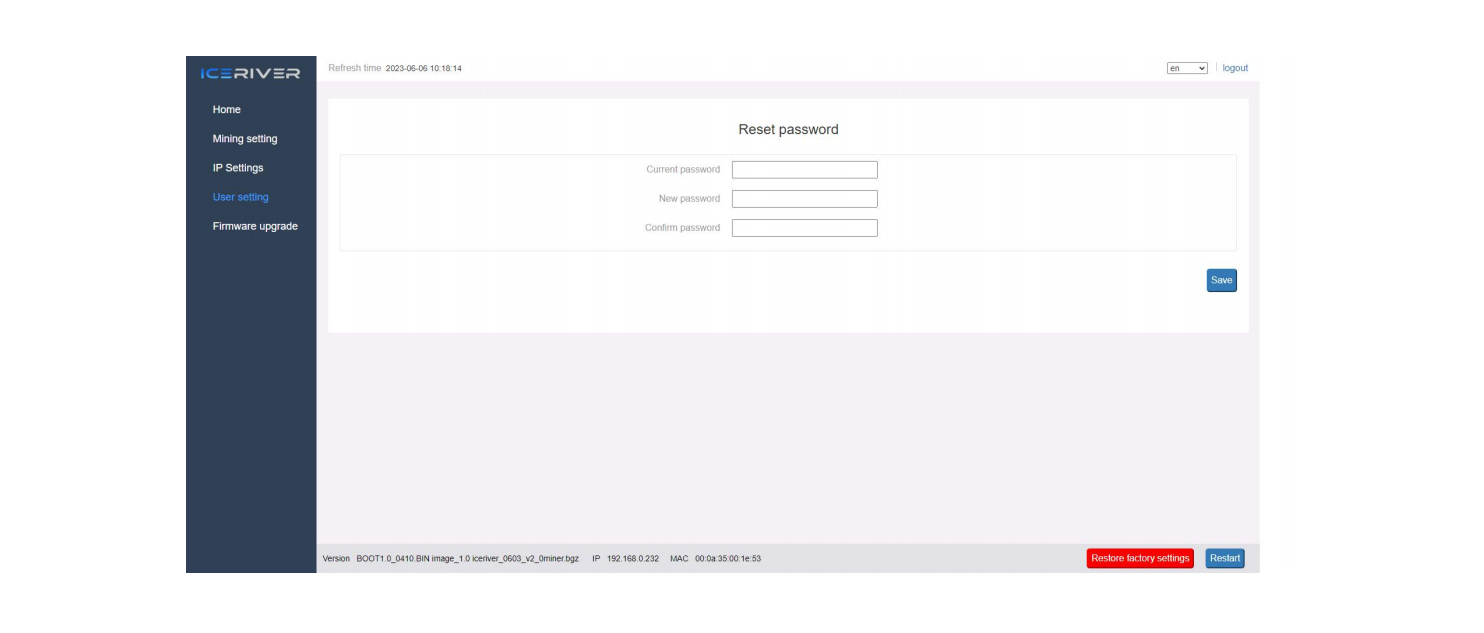
2. После завершения смены пароля вам необходимо снова войти в систему с новым паролем.
2.5 Настройка пулов и кошельков для майнинга
2.5.1 Добавить
1. Перейдите на страницу [Mining Setting] и найдите [Pool Configuration].
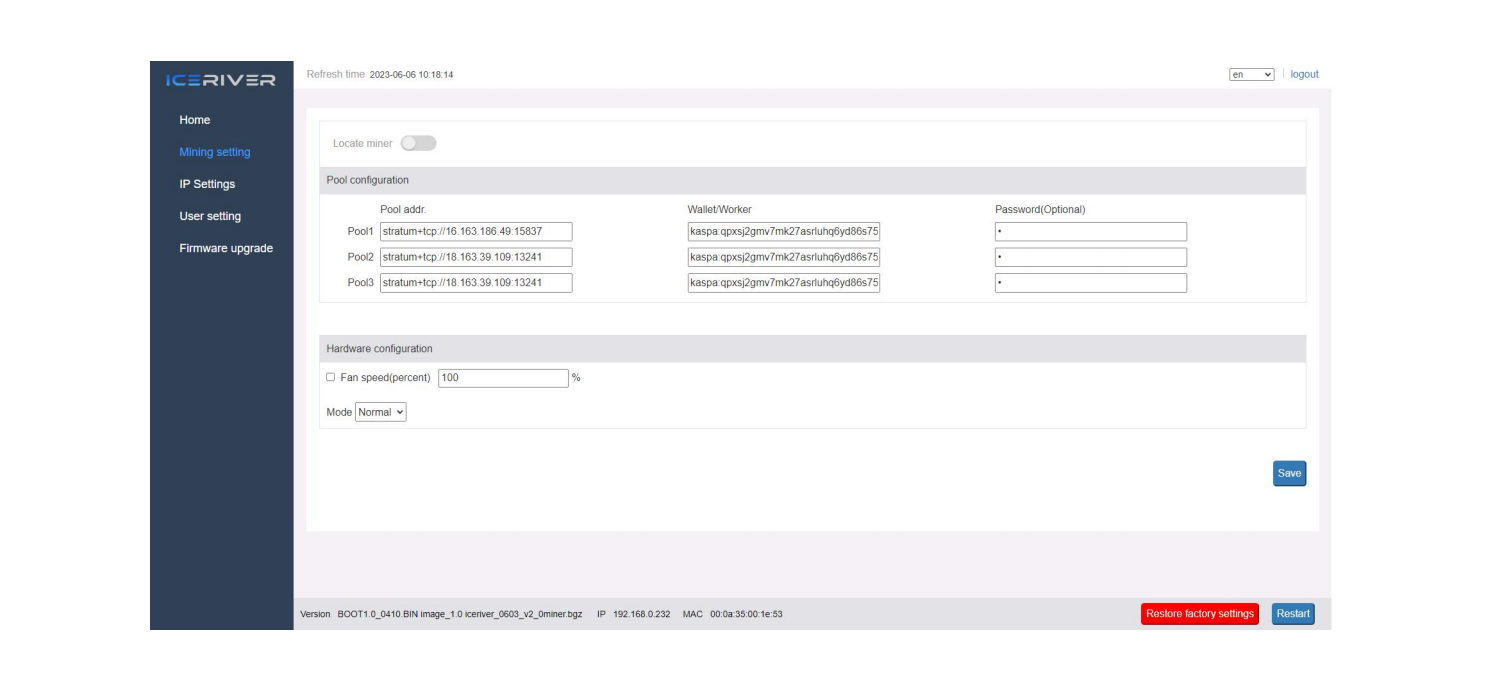
Вы можете настроить три пула для майнинга с помощью следующего примера:
Pool1:stratum+tcp://eu1.kaspa-pool.org:4444
Кошелек/Рабочий:
![]() kaspa:ndm9tlsgdmrcha4pg83lwwrka0gjya38teh0g5qc4prapavmh7rkyxuzd6w2w.worker
kaspa:ndm9tlsgdmrcha4pg83lwwrka0gjya38teh0g5qc4prapavmh7rkyxuzd6w2w.worker
↓ ↓
Адрес кошелька Имя работника
* Пароль необязателен и может быть установлен или нет, он не влияет на майнинг.
2. Нажмите «Сохранить», и появится окно успешной настройки.
3. После успешной настройки нажмите [Reboot] и дождитесь перезагрузки машины (не выключайте питание во время процесса перезагрузки).
4. Информация на домашней странице показывает, что пул "connected", что означает, что пул успешно подключен.
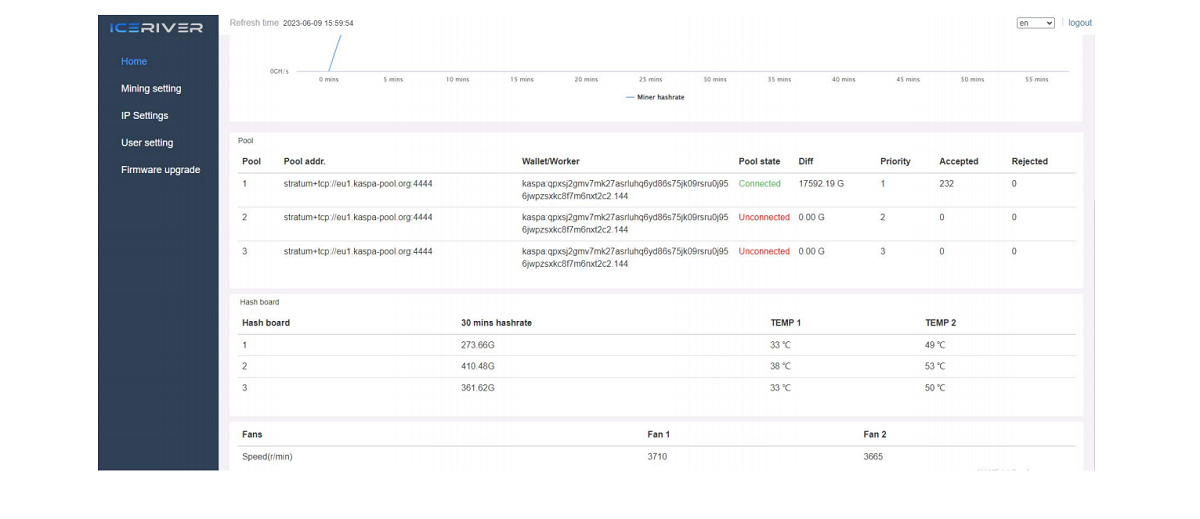
*Конфигурация пула по умолчанию — это конфигурация нашей компании при тестировании. Перед началом майнинга настройте адрес своего собственного кошелька для майнинга. Не используйте конфигурацию по умолчанию.
*Если пул 1 не подключен, машина автоматически подключится к пулу 2. Если пул 2 не подключен, машина автоматически подключится к пулу 3.
* Если конфигурация не удалась, вы можете настроить ее снова и перезапустить.
Известно, что следующие пулы майнинга совместимы и будут постоянно обновляться:
Humpool | PPLNS | stratum+tcp://kas.eu1.humpool.com:18083 |
Kaspa-pool | PPLNS SOLO | stratum+tcp://eu1.kaspa-pool.org:4444 stratum+tcp://eu1.kaspa-pool.org:4441 |
Woolypooly | PPLNS SOLO | stratum+tcp://pool.eu.woolypooly.com:3112 stratum+tcp://pool.eu.woolypooly.com:3113 |
Herominers | PPLNS SOLO | stratum+tcp://ru.kaspa.herominers.com:1208 stratum+tcp://ru.kaspa.herominers.com:1208 |
K1pool | PPLNS SOLO | stratum+tcp://eu.kaspa.k1pool.com:23112 stratum+tcp://eu.kaspasolo.k1pool.com:23114 |
Accpoo | PPLNS | stratum+tcp://acc-pool.pw:1606 |
F2pool | PPLNS | stratum+tcp://kas-euro.f2pool.com:140 |
Krypte | PPLNS | stratum+tcp://kas.kryptex.network:7777/666 |
tw-pool.com | PPLNS PPLNS | stratum+tcp://stratum.tw-pool.com:10005 stratum+tcp://stratum2.tw-pool.com:10005 |
2miner | PPLNS | stratum+tcp://kas.2miners.com:2121 |
* Приведенная выше информация о пуле для майнинга — это адрес пула для майнинга, который мы использовали для тестирования. Перед подключением к пулу для майнинга войдите на официальный сайт соответствующего пула для майнинга и проверьте, изменился ли адрес пула для майнинга.
2.5.2 Удалить
1. Очистите информацию в [Pool Configuration] и нажмите [Save], чтобы удалить пул для майнинга.
2.5.3 Регулировка скорости вентилятора
1. Найдите [Hardware Configuration] в [Mining Setting].
2. Проверьте [Fan Speed].
3. Выберите режим вентилятора или вручную отрегулируйте скорость, нажмите [Save] после внесения изменений.
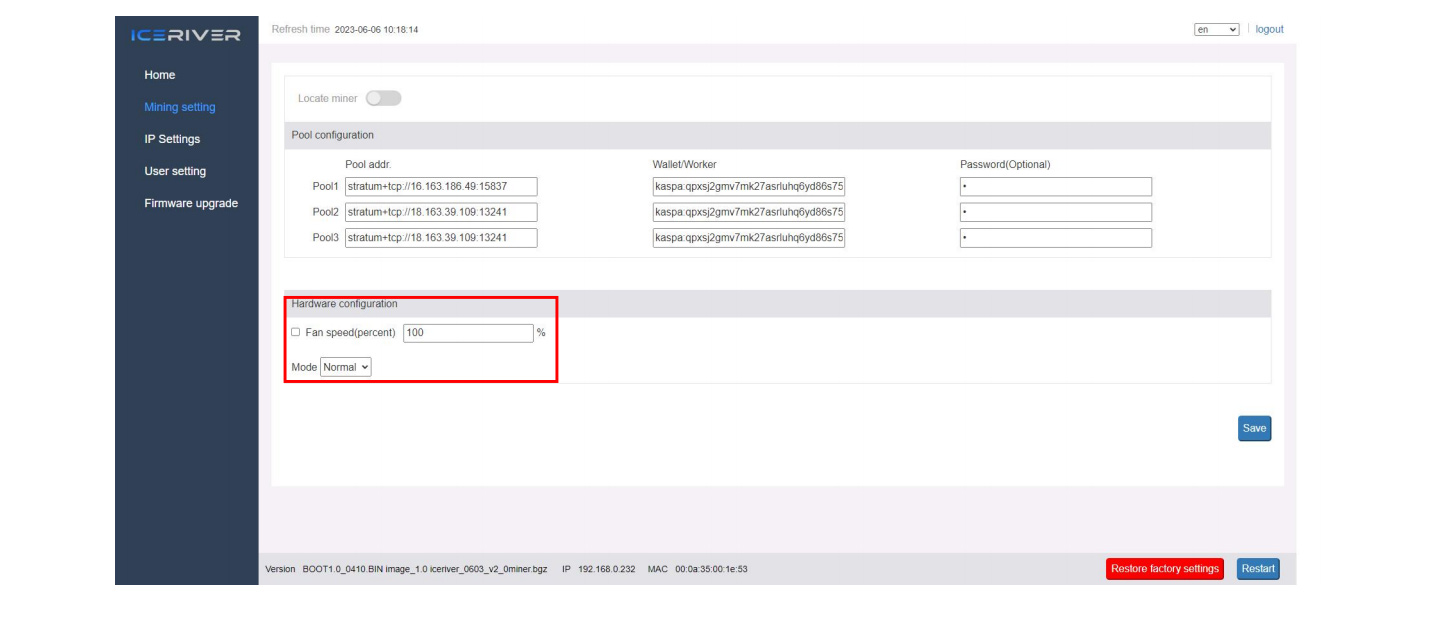
* После включения вентилятор запустится только после успешного подключения к майнинг-пулу и запуска программы майнинга, а скорость вентилятора по умолчанию равна полной.
* Машина прекратит майнинг в спящем режиме.
* После изменения скорости вентилятора вручную скорость вентилятора в [Hardware Configuration] по-прежнему будет равна 100%.
2.6 Просмотр диаграммы хешрейта
1. Нажмите [Home], чтобы просмотреть диаграмму хешрейта.
* Через 5 минут после подключения к пулу вы можете просмотреть хешрейт машины и диаграмму хешрейта, диаграмма обновляется каждые 5 минут.
* В разделе Hash board вы можете просмотреть температуру машины и скорость вращения вентилятора, которые могут отслеживать рабочее состояние машины в режиме реального времени.
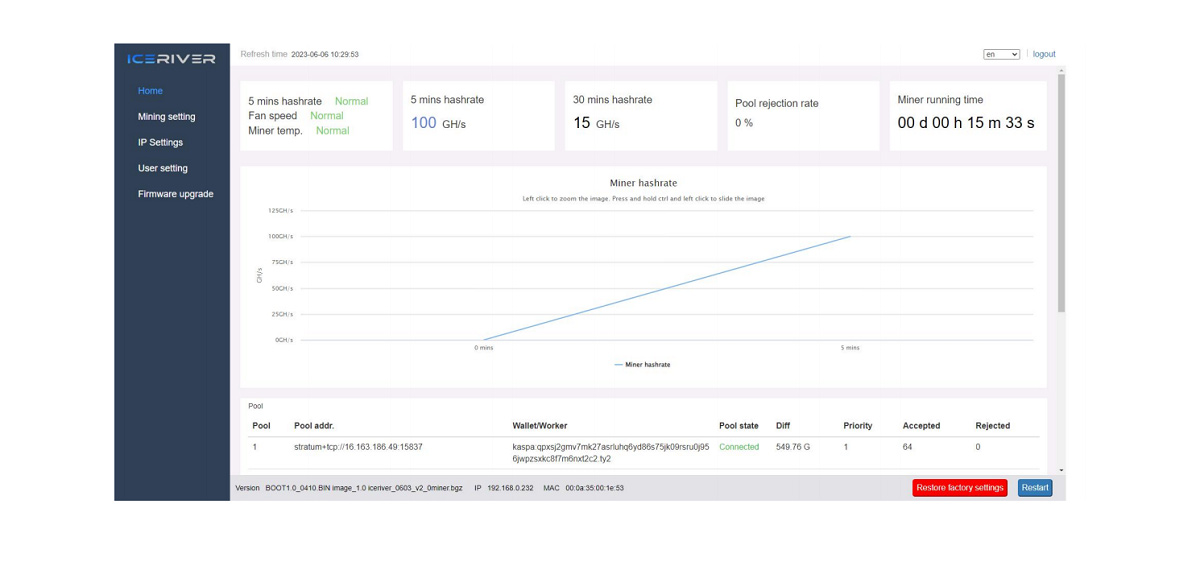
2.7 Настройки сети
Заводским значением по умолчанию является режим DHCP, пользователи могут установить режим IP в соответствии со своими потребностями. Установите статический IP:
1. Нажмите [IP Settings], выберите Static в [Protocol], заполните информацию об IP в соответствии с пользователем, а затем нажмите кнопку [Save].
2. После сохранения конфигурации нажмите [Reboot] и дождитесь перезагрузки машины (не выключайте питание во время перезагрузки).
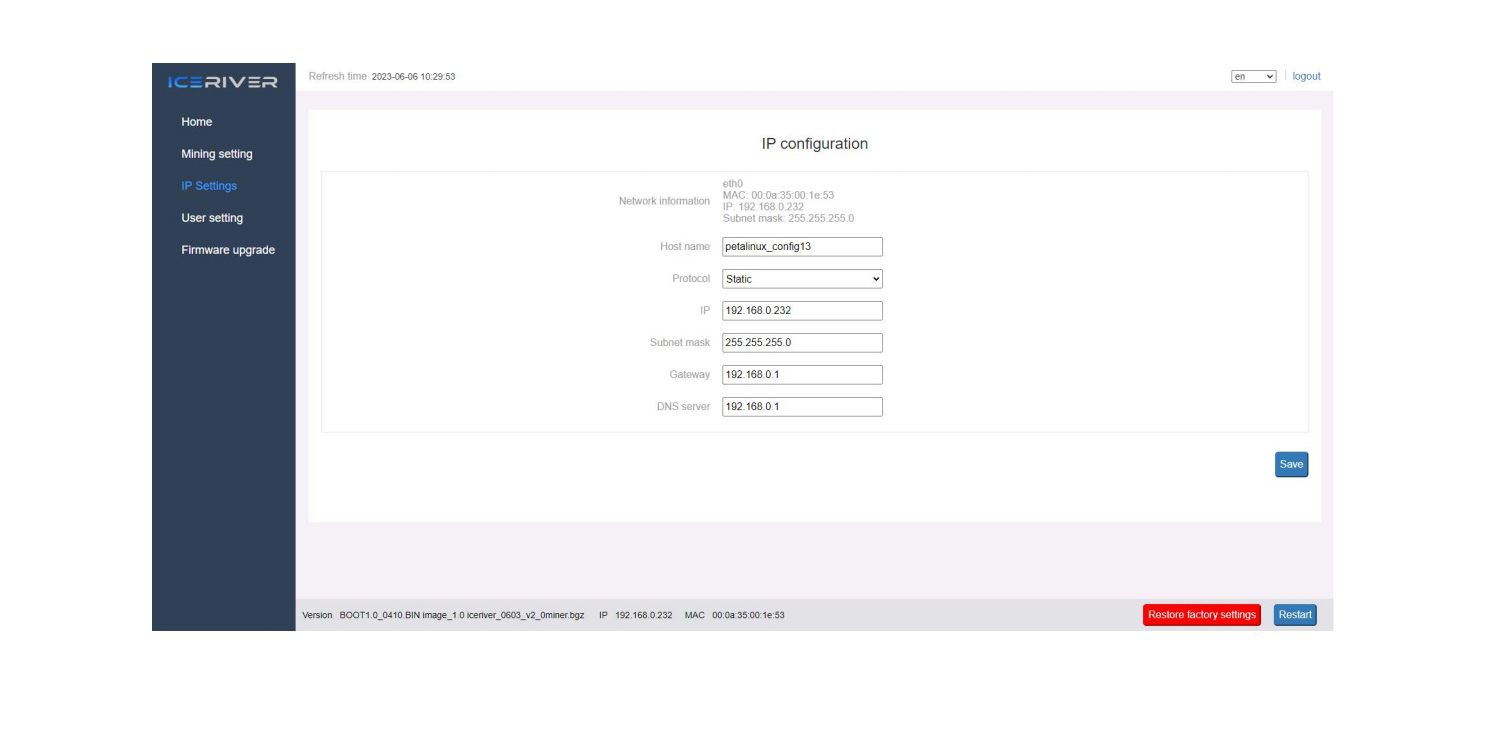
2.8 Обновление прошивки
Когда на официальном сайте появится новый пакет обновления, загрузите его и обновите через Интернет.
1. Нажмите [Firmware Upgrade], выберите официальный пакет обновления и нажмите [Upgrade].
2. Дождитесь всплывающего окна с сообщением об успешном завершении, затем нажмите [Reboot] и дождитесь перезагрузки машины (не выключайте питание во время процесса перезагрузки).
3. После перезагрузки обновление прошивки будет успешным.
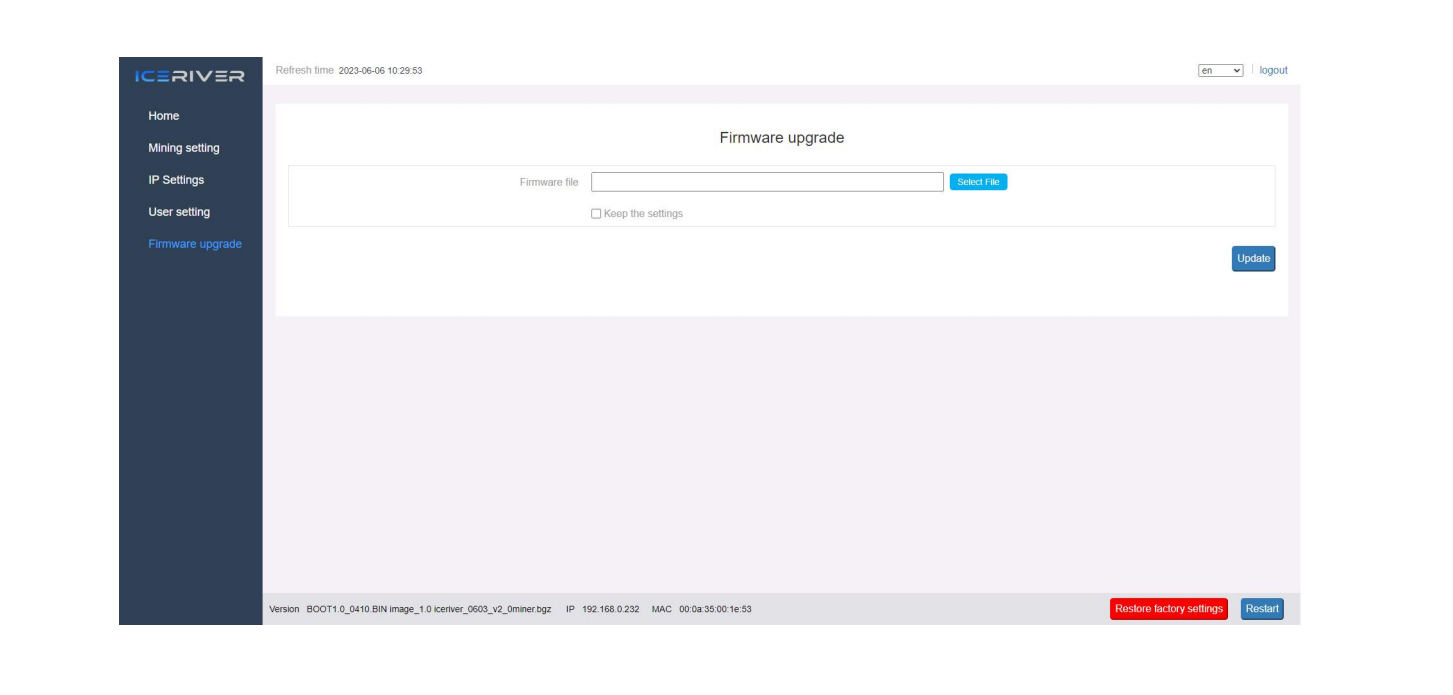
2.9 Сброс к заводским настройкам
Если машина находится в ненормальном состоянии, вы можете восстановить заводские настройки с помощью кнопки на машине.
1. После того, как зеленый индикатор состояния начнет мигать после включения питания (через 1 минуту после включения питания), нажмите и удерживайте кнопку в течение 20 секунд, пока красный индикатор состояния не начнет мигать. Дождитесь, пока красный индикатор состояния не перестанет мигать, и дождитесь перезагрузки машины (не выключайте питание машины во время процесса перезагрузки).
2. После перезагрузки машины перенастройте пул майнинга и кошелек для возобновления майнинга.
2.10 Выключение/перезагрузка
2.10.1 Выключение
1. Выключите машину, отсоединив шнур питания.
2.10.2 Перезагрузка
1.Нажмите [Reboot] в правом нижнем углу домашней страницы, затем нажмите [OK] для подтверждения, затем перезагрузите машину.
* Примечание: не выключайте машину во время процесса перезагрузки.
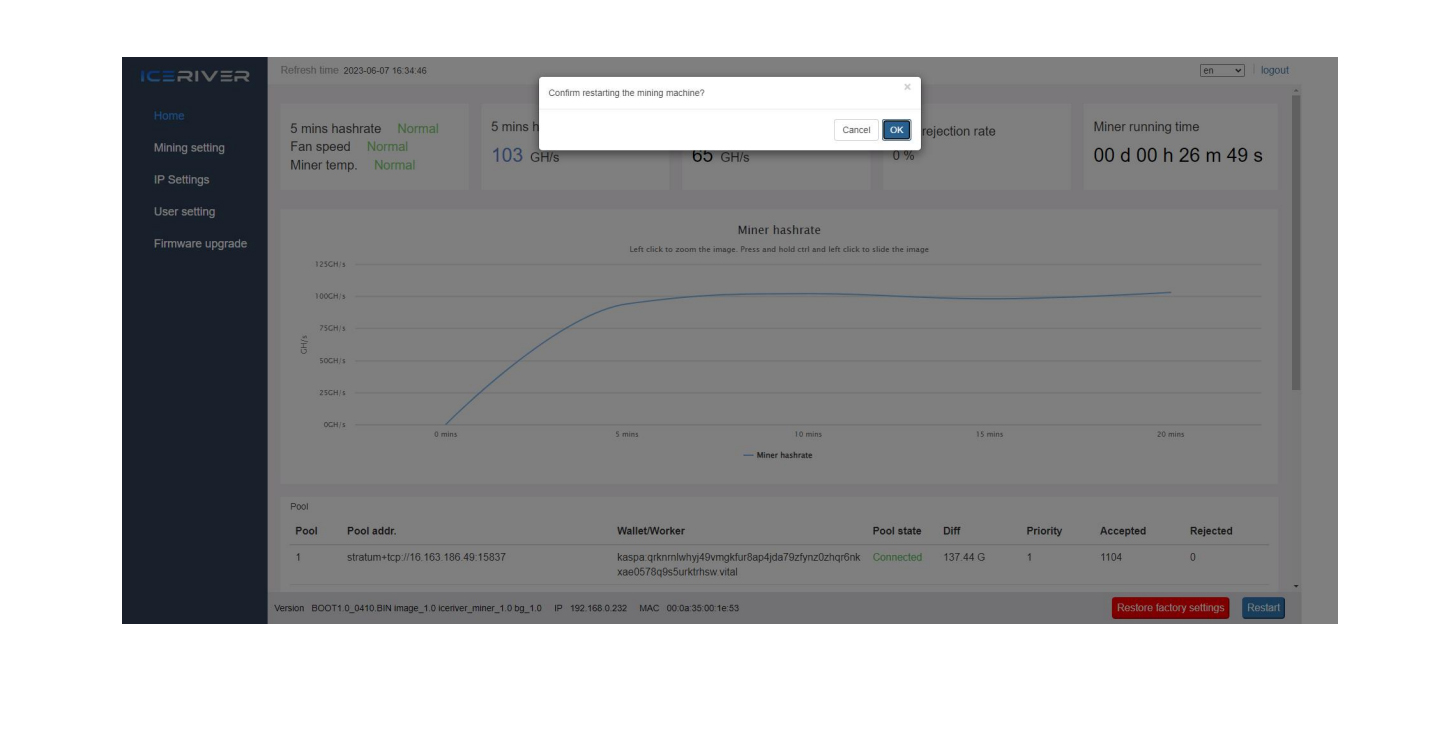
3 Распространенные неисправности и решения
3.1 Неисправности Решения
3.1.1 Электропитание
·Невозможно включить машину после подключения питания и включения кнопки питания:
1.Проверьте, не ослаблен ли разъем питания и не выключен ли он, а также плотно ли вставлен шнур питания.
2.Убедитесь, что входное напряжение источника питания находится в указанном диапазоне рабочего напряжения (переменный ток 170 В - 300 В).
3.1.2 Сеть
·Не горит индикатор сетевого порта:
Проверьте, подключен ли сетевой порт.
3.1.3 Вентилятор
· Вентилятор не вращается после подачи питания:
1.Проверьте внешний вид вентилятора и не выдавлена ли и не деформирована ли металлическая сетка.
2.Проверьте, успешно ли подключен майнинговый пул.
3.1.4 Высокая температура
·Слишком высокая температура машины:
1.Проверьте, не накрыта ли машина.
2. Проверьте, находится ли машина в среде с конвекцией воздуха.
3.1.5 Хешрейт не достигает целевого хешрейта
·Хешрейт не достигает целевого хешрейта:
1. Проверьте, правильно ли работает вентилятор машины, если скорость вентилятора ненормальная, это приведет к слишком высокой температуре машины и сработает защита от высокой температуры.
2. Кратковременные колебания хешрейта, пожалуйста, наблюдайте за 12-часовым средним хешрейтом.
· Разница между веб-хешрейтом и хешрейтом майнингового пула велика:
Проверьте, нормально ли сетевое соединение.
3.1.6 Невозможно войти на страницу веб-операций
· Браузер отображает 404 после ввода IP-адреса майнера:
Перезагрузите машину и повторно войдите на страницу веб-операций.